苹果手机是目前市场上备受欢迎的智能手机之一,作为一款功能强大的手机,苹果手机不仅在外观设计和性能方面有着出色的表现,还提供了许多实用的功能,其中之一就是截长图。无论是在浏览网页、阅读长篇文章还是分享朋友圈的截图,截长图功能都能帮助用户更方便地捕捉整个页面内容。对于一些刚开始使用苹果手机的用户来说,可能并不清楚如何使用这一功能。接下来我们将分享一些简单的步骤,教您如何在苹果手机上截取长图。无论您是新手还是老手,相信这些技巧都会对您有所帮助。
苹果手机截长图的步骤
1、首先我们需要打开手机“设置”,进入“控制中心”
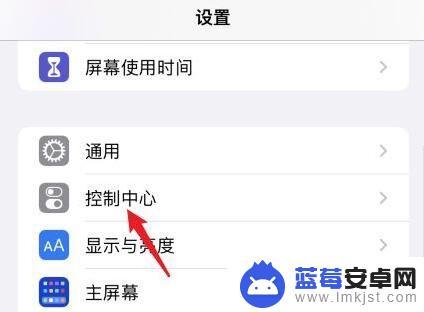
2、接着在“自定控制”下添加“屏幕录制”功能、
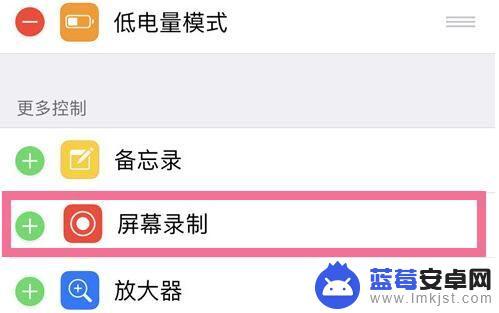
3、添加完成后,我们只要来到想要截图的位置。
4、然后从上往下划出控制中心,“长按”其中的“录屏按钮”
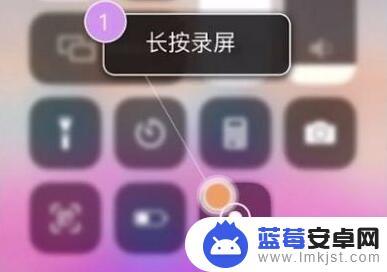
5、然后大家需要使用到“滚动截屏软件”,
勾选“滚动截屏”并点击“开始直播”就能开始截长图了。
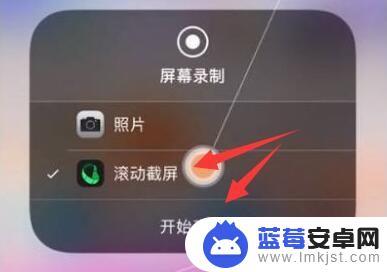
6、开始后,录屏红灯会亮起。我们这时候需要慢慢地往下滚动屏幕。

7、截取完成后,只要“保持3s以上不动屏幕”就会自动结束截图。

8、最后只要点击右上角的“下载”按钮就可以截图到手机相册了。
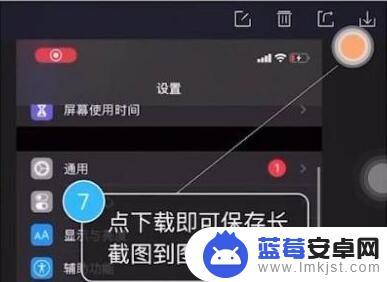
以上就是苹果手机如何截取长图的全部内容,碰到同样情况的朋友们赶紧参考小编的方法来处理吧,希望能够对大家有所帮助。












